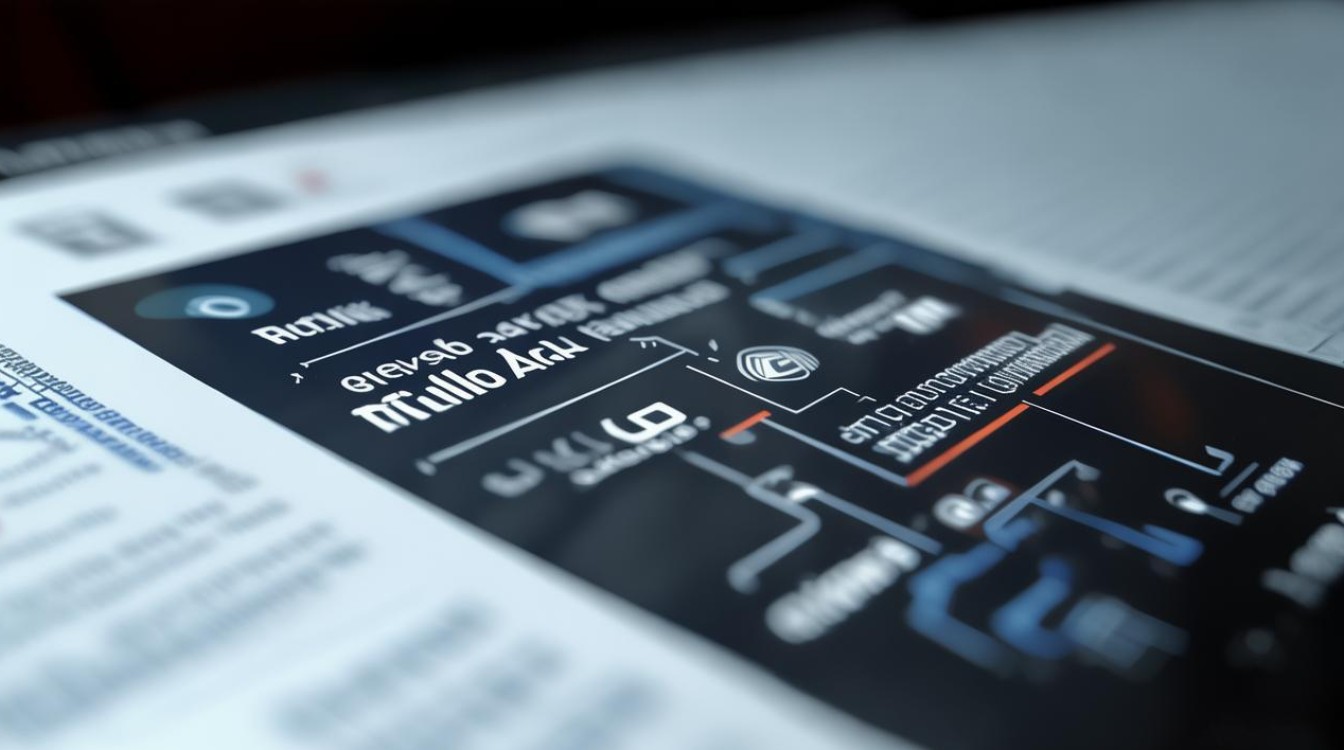电脑不识别硬盘主板设置
shiwaishuzidu 2025年4月16日 03:39:00 主板 20
电脑不识别硬盘,可能是硬盘未正确连接、电源或数据线损坏、主板接口故障等,首先检查连接和线缆,若正常则进入BIOS查看硬盘设置,或尝试更换接口和数据线。
电脑不识别硬盘主板设置相关问题全解析
BIOS 中硬盘模式设置
| 项目 | 说明 |
|---|---|
| 常见硬盘模式 | 主要有 IDE、AHCI、RAID 等模式,IDE 模式兼容性强,但性能稍逊;AHCI 模式能发挥硬盘最佳性能,适用于 SATA 接口硬盘;RAID 模式可提升存储性能与数据冗余度,需多块硬盘配合。 |
| 设置方法 | 开机按 Del 或对应快捷键进 BIOS,在“Main”或“Advanced”选项卡找“SATA Configuration”,选合适硬盘模式后按 F10 保存退出。 |
主板 BIOS 中硬盘识别相关设置项
| 项目 | 说明 |
|---|---|
| 硬盘优先级设置 | 部分主板可在“Boot”选项卡设硬盘启动顺序,将识别硬盘提前,确保系统优先从该硬盘引导。 |
| SATA 端口配置 | 在“Advanced” “SATA Configuration”可配置 SATA 端口,如设为“Combined Mode”可兼容不同传输模式,“AHCI Only”则仅支持 AHCI 模式。 |
BIOS 电池及硬件连接影响
| 项目 | 说明 |
|---|---|
| BIOS 电池 | 为 BIOS 供电,电量不足致设置丢失,可能使硬盘无法识别,可打开机箱,找到圆形电池,用螺丝刀轻压卡扣取出,换相同型号新电池,再装回并扣紧卡扣。 |
| 硬盘连接线与电源线 | 连接线松动、损坏会使主板无法识别硬盘,检查时先关电源,开机箱,拔插 SATA 数据线与电源线,确保连接稳固,有损坏及时更换。 |
主板跳线设置(针对特定情况)
| 项目 | 说明 |
|---|---|
| 跳线作用 | 用于改变硬件设置,如清空 CMOS 可恢复 BIOS 默认设置,解决因错误修改设置导致的硬盘无法识别问题。 |
| 操作方法 | 找到主板上标有“CLR CMOS”或类似字样的跳线,关机断电后,用跳线帽短接指定针脚数秒,再拔下跳线帽开机,使 BIOS 恢复默认。 |
相关问题与解答
电脑开机后显示“Reboot and Select proper Boot device”,怎么解决?
解答:这通常是因为电脑没有检测到启动设备,可能是硬盘连接问题或硬盘模式设置错误,首先检查硬盘的数据线和电源线是否连接牢固,若松动则重新插紧;然后进入 BIOS,查看硬盘模式设置是否正确,若不确定可尝试将模式设置为“Auto”,让主板自动选择;最后检查 BIOS 中的启动顺序,确保硬盘排在首位作为启动设备,设置完成后保存并重启电脑。

更换新硬盘后,BIOS 里找不到硬盘选项怎么办?
解答:先检查硬盘的连接线是否插好,包括 SATA 数据线和电源线,确保连接稳固且接口无损坏;接着确认 BIOS 电池是否有电,没电可能导致设置信息丢失,若有条件可用万用表测量电池电压,电压过低则更换新电池;然后进入 BIOS,在“Standard CMOS Features”或类似选项中查看是否有硬盘信息,若没有则可能是硬盘本身故障或主板 SATA 接口损坏,可尝试更换硬盘或联系主板售后维修。